Tablette avec fonction camera de surveillance et enregistrement d’image (part. 2)
Après avoir cherché une solution pour utiliser la caméra de ma tablette murale en temps réel (se référer à l’article Tablette pour contrôle domotique avec fonction camera de surveillance), je souhaitais également rajouter la fonction d’enregistrement d’image qu’on trouve toujours sur une caméra de surveillance.
Côté box domotique, les caméras sont gérées nativement par eedomus ce qui simplifiera cette partie.
En ce qui concerne la tablette, cette solution s’intégrera avec imperihome et utilisera Tasker pour gérer les automatismes.
Grâce à Tasker il sera possible de mettre des scénarios de réveil assez complexes sur détection de mouvement : Allumer l’écran, puis lancer imperihome, puis attendre 1 minute, puis lancer un diaporama photo si il n’y a plus de mouvement, puis attendre 3 minutes et éteindre l’écran.
Configuration de l’eedomus
L’intégration d’une caméra IP passe par la création d’un nouveau périphérique. Le type de périphérique à créer est situé dans la catégorie « Autres types de caméra » .
Puis c’est le Type « Autre caméra » qu’il faut choisir
La création terminée les paramètres relatifs au serveur FTP, user, password seront indiqués et pourront être rentrés dans l’application Motion Detector.
L’interface de visualisation est plutôt agréable à utiliser car réactive, que ce soit l’interface Web ou l’application Android. Elle permet d’accéder à l’historique des images.
Un filtre peut être utilisé pour n’afficher que les images montrant un mouvement, ou la présence d’une personne. Ces deux filtres ont un fonctionnement erratique. Dans mon cas la détection de personne ne fonctionne pas du tout. Il est bien sûr possible de désactiver le filtre pour visualiser toutes les images.
A noter qu’une analyse de la luminosité moyenne de l’image est réalisée également. Cette valeur est utilisable comme tout périphérique et peut en particulier être utilisée dans des règles. Vous avez donc également un détecteur de luminosité en cadeau !
Installation côté Tablette
 Après quelques essais avec différentes applications j’ai choisi l’application Motion Detector disponible sur Google Play qui a été développée par Emparador. Par rapport à d’autres applications elle présente plusieurs avantages :
Après quelques essais avec différentes applications j’ai choisi l’application Motion Detector disponible sur Google Play qui a été développée par Emparador. Par rapport à d’autres applications elle présente plusieurs avantages :
- l’application est constamment active même si elle n’est pas en cours d’utilisation. Elle est constamment présente dans la barre de notification

- l’application inclut un détecteur de mouvement ayant une sensibilité et une zone d’analyse réglable
- les images peuvent être enregistrées lors d’une détection de mouvement et/ou à intervalle régulier
- les méthodes de sauvegarde sont multiples ( local, ftp, http, …) et le mode ftp est parfaitement fonctionnel avec les services eedomus
- l’application peut communiquer avec Tasker (ou d’autres application) :
- il envoie un message lorsqu’un mouvement est détecté
- tasker peut activer ou désactiver la détection de mouvement par l’envoie d’un message
Le monde n’étant pas parfait, il me manquerait une fonction permettant de désactiver l’enregistrement des images tout en envoyant les messages de détection pour Tasker. L’auteur semble cependant tout à fait ouvert à inclure ce type de fonction à la prochaine version.
Configuration de Motion Detector
La configuration se fait à travers de 2 panneaux en anglais. Les fonctions sont assez nombreuses, mais l’interface est claire
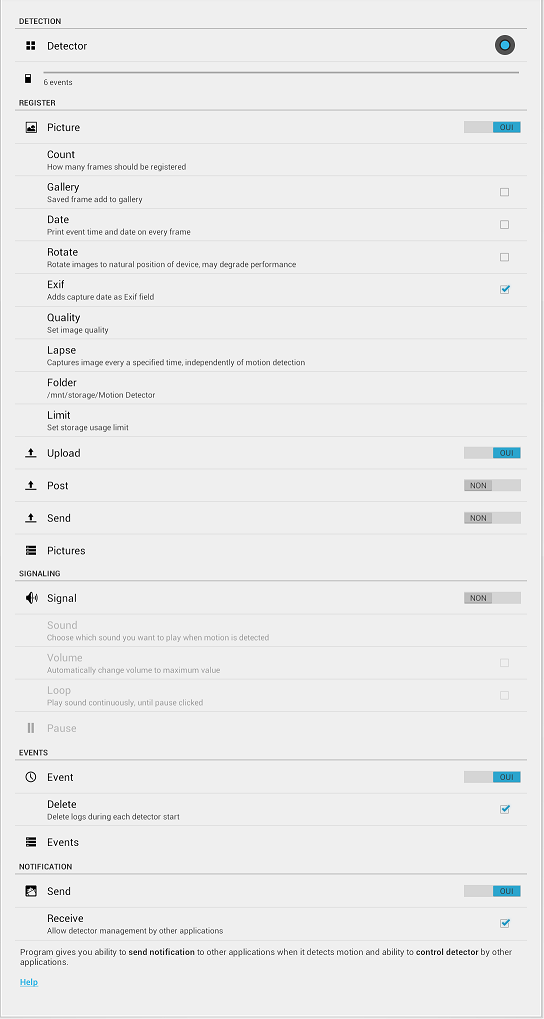
En ce qui concerne le premier panneau, voici les paramètres à configurer pour un fonctionnement correcte dans mon cas :
- Picture : A activer pour envoyer les images prises.
Pour ma part, en dehors de l’enregistrement de la date et l’heure dans les paramètres exif de la photo, je n’active pas les autres options. - Picture Quality : Choisir plutôt Low ou Medium. L’option High semble générer des fichiers assez gros.
- Upload : A activer pour envoyer les fichiers par FTP sur les serveur eedomus
Les paramètres du serveur FTP sont alors paramétrables avec les informations disponible dans l’interface eedomus (voir ci-dessus) - Signal : Permet d’émettre un son lors de la détection de mouvement.
Je vous conseille le bruit d’un sabre laser : ça amuse les enfants 5 minutes … et puis on désactive l’option 😆 - Notification Send : A activer pour envoyer un message à Tasker à chaque détection de mouvement
- Notification Receive : Option à cocher pour que Tasker puisse activer / désactiver la détection de mouvement
Les autres paramètres sont accessibles en appuyant sur l’option Detector de ce panneau. Voici la configuration proposée :
 Detector Delay : 1 seconde
Detector Delay : 1 seconde
Aucune raison de retarder l’activation du détecteur- Detector Suspend : 30 secondes
Une image prise toutes les 30 secondes au minimum - Detector Sensitivity. Il s’agit d’un panneau de configuration :

- Commencer par Detector resolution : 1 x 1 donnera la plus faible sensibilité, 10 x 10 donnera la plus forte sensibilité.
2 x 2 fonctionne bien avec une image de 1280×960 - Puis ajuster plus finement la sensibilité avec le curseur Level of Sensitivity
- Detector reduce : je l’ai fixé à 150ms
En augmentant ce temps, on réduit la charge CPU utilisée par Motion detector. L’utilisation des autres logiciels (Imperihome) devient plus fluide. - Trigger Counter : Garder à 1
- Trigger Expiration time : Garder à 1 seconde
- Trigger interval : à fixer à 500 ms
- Camera Select : Pour l’utilisation en tablette murale, la camera frontale semble appropriée…
- Camera résolution : les options présentes dépendent de la résolution de la caméra équipant votre appareil.
Dans le cas de mon Archos 101XS, j’utilise la résolution maximale de 1280 x 960 - Camera Exposition : Permet de jouer sur l’exposition de l’image et voir le résultat en temps réel. Le curseur a une réaction très étrange et non linéaire sur ma tablette, ne pas hésiter à essayer toutes les positions pour trouver celle qui fournit la meilleure image.
- Camera zone : Permet de définir la zone utilisée pour la détection de mouvement
- Other, Autostart : A cocher impérativement pour lancer la détection dès ouverture du programme

- Other, Notification : A cocher absolument, pour que Motion Detector reste constamment actif
Qu’en est-il de la qualité de l’image ? Et bien elle correspond à la qualité de la caméra embarquée. Voici ce que j’obtiens avec un objectif grand angle et une qualité réglée à Low.
Configuration de Imperihome
Imperihome intègre également une détection de mouvement utilisant la caméra. Ne pouvant avoir qu’une seule application utilisant la caméra il faut désactiver les fonctions correspondantes.
Configuration de Tasker
Tasker doit tout d’abord être capable de réagir à un message de détection de mouvement. Un nouveau profil est à créer recevant l’intent message « org.motion.detector.ACTION_GLOBAL_BROADCAST »
Dans mon cas j’ai une deuxième condition sur l’applicationen cours d’utilisation pour réagir différemment en fonction de cette application.
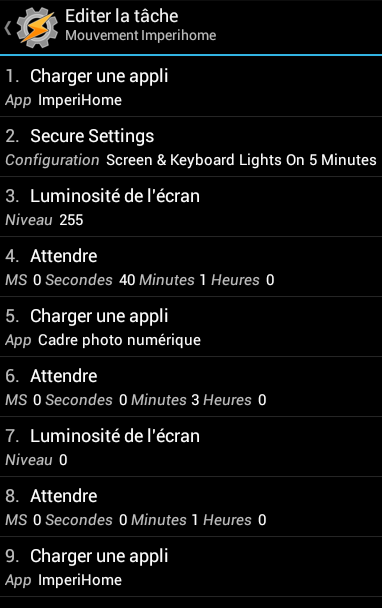
Jetons un oeil à la tâche qui est lancée, « Mouvement Imperihome » . Celle-ci va réaliser les actions suivantes :
- (re)lancer Imperihome
- Forcer la tablette à rester active pendant 5 minutes.
Cette fonction nécessite d’installer l’extension gratuite pour Tasker « Secure Settings » disponible ici - Mettre la luminosité de l’écran au maximum
- Rester sur l’écran Imperihome pendant 1mn40
- Puis lancer le diaporama photo
- Rester sur le diaporama pendant 3 minutes
- puis réduire la luminosité de l’écran au minimum
- lorsque l’écran est éteint revenir sur Imperihome pour s’assurer du bon fonctionnement des alertes vocales
La tâche doit également être configurée correctement pour qu’en cas de nouvelle détection de mouvement, la tâche soit arrêtée puis relancée. On accède à cette configuration par l’icône en bas à droite. Le mode « Arrêter la tâche en cours » doit être sélectionné.
Conclusion
Le fonctionnement de l’ensemble est parfait : les images sont parfaitement enregistrées, la réaction de la tablette suite à détection de mouvement parfaitement effectuée suivant le script ci-dessus.
La qualité des images dans mon cas reste très moyenne mais suffisante pour mon besoin. Il manque cependant la capacité de vision de nuit intégrée sur les caméras dédiées. Nous n’avons pas d’éclairage par leds infrarouge sur une tablette, donc les images sont inexploitables dans la nuit, voire dans la pénombre. On peut imaginer cependant utiliser l’écran comme source lumineuse d’appoint (afficher une zone blanche qui fera l’objet d’un futur article).

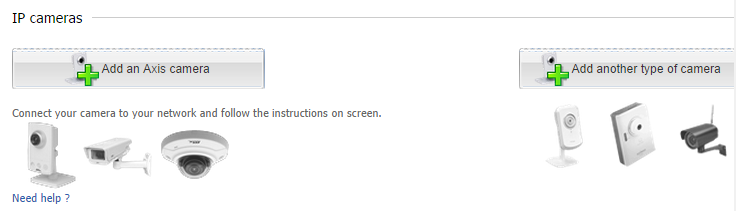
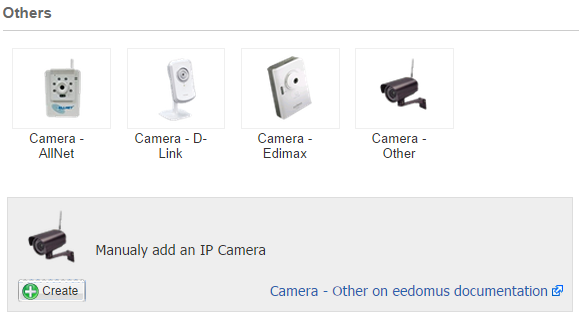
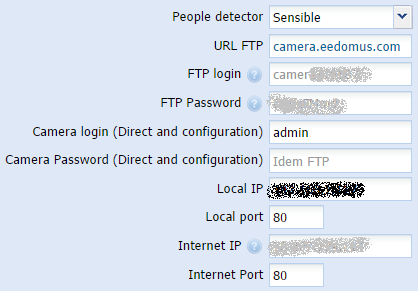
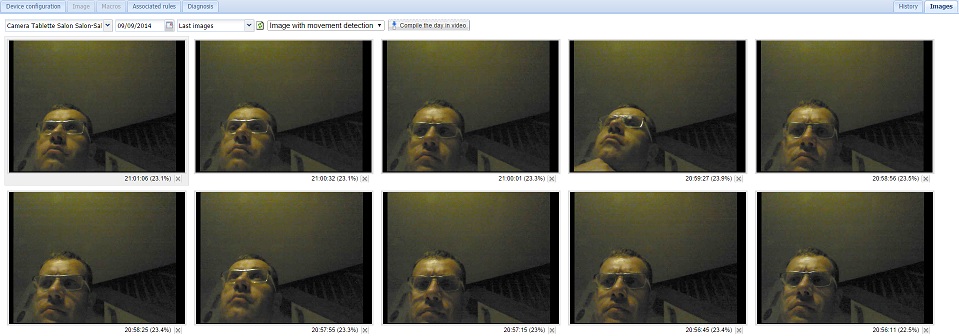
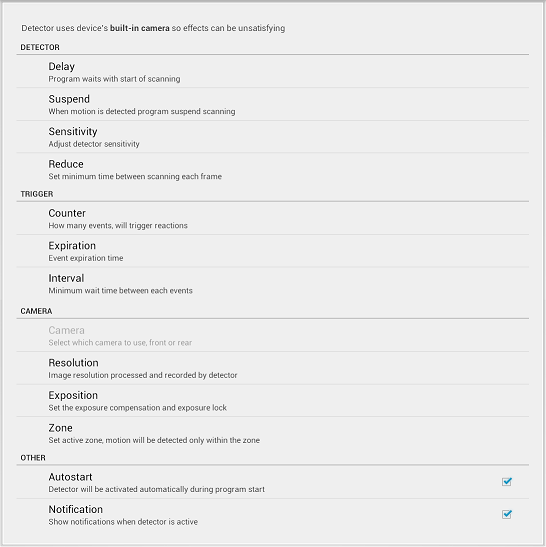
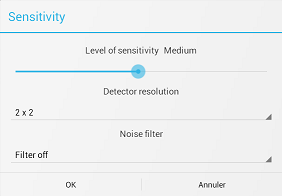


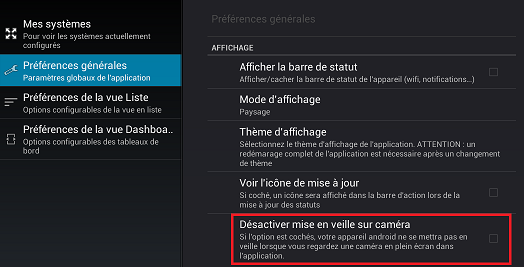
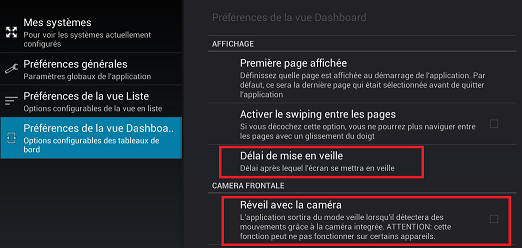

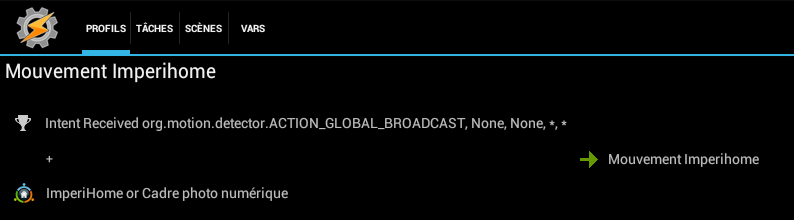

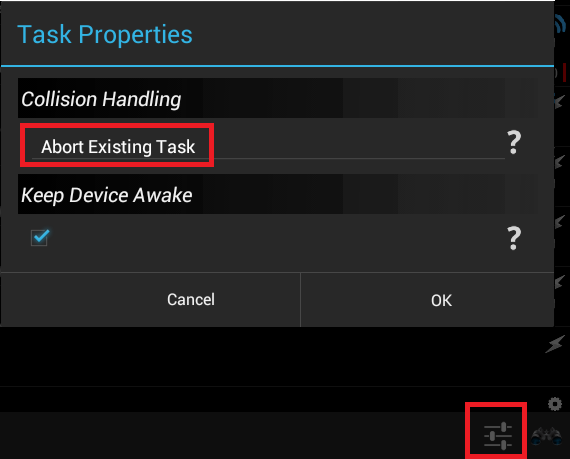
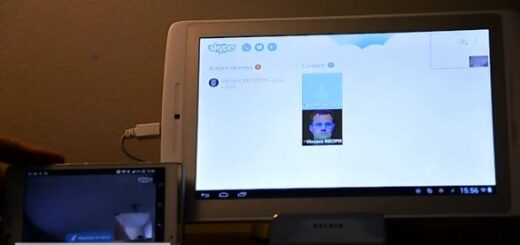

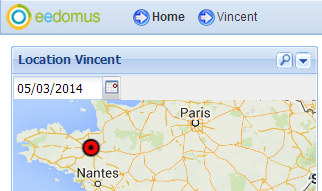
Super…. comme d’habitude 🙂
Merci pour le partage 😉